Restaure el correo electrónico en iPhone con facilidad con los 5 métodos que enumeramos a continuación
"He eliminado por accidente un correo electrónico importante de mi iPhone. ¿Cómo puedo recuperar mi correo electrónico en mi iPhone?"
La mayoría de las personas pueden encontrarse con la misma pregunta cuando eliminan correos electrónicos importantes en el iPhone. ¡No se preocupe! Este tutorial le mostrará la guía más completa sobre cómo eliminar correos electrónicos importantes en el iPhone. recuperar correos borrados en iphone. Leer más.
En este articulo:
- Parte 1: Restaurar correos electrónicos recién eliminados en iPhone usando la función Deshacer
- Parte 2: Restaurar correo electrónico en iPhone desde la papelera
- Parte 3: Cómo recuperar correos electrónicos eliminados permanentemente en iPhone a través de iCloud
- Parte 4: Restaure correos electrónicos eliminados en iPhone comunicándose con el soporte de su proveedor
- Más consejos: Cómo recuperar datos borrados del iPhone con un solo clic
Parte 1: Restaurar correos electrónicos recién eliminados en iPhone usando la función Deshacer
Como sabemos, el iPhone tiene una función muy interesante que te permite deshacer la última operación. Esto es particularmente útil cuando eliminamos algunos archivos por error. Si quieres recuperar correos electrónicos eliminados en tu iPhone, este método debería ser tu primera opción.
Sin embargo, al utilizar esta función, debes tener en cuenta que solo funciona si acabas de eliminar un correo electrónico y no estás haciendo nada más en tu iPhone.
Estos son los sencillos pasos:
Agite el iPhone hacia arriba y hacia abajo o de un lado a otro inmediatamente después de borrar el correo electrónico por accidente. No haga nada en el iPhone antes de eso.
Aparecerá una ventana emergente en la pantalla. Seleccione Deshacery tu correo electrónico eliminado volverá a tu lista.
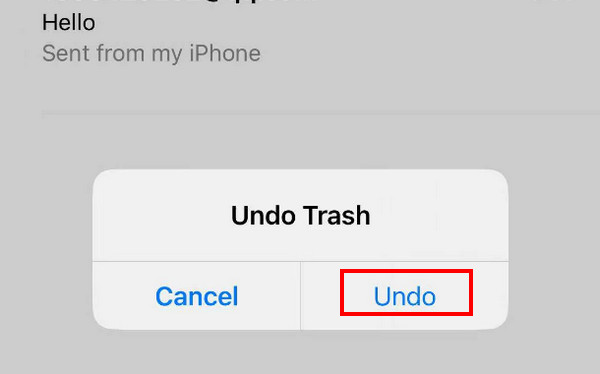
Parte 2: Restaurar correo electrónico en iPhone desde la papelera
Por lo general, casi todas las aplicaciones integradas de iPhone, como Mensajes, Notas, Fotos, Correo, etc., tienen la función de mantener su Fotos eliminadas recientemente u otros archivos durante otros 30 días. Puedes recuperarlos en cualquier momento dentro de los 30 días si no los has eliminado para siempre.
Este método es aplicable solo si ha eliminado sus correos electrónicos en menos de 30 días. Si han pasado más de 30 días, el sistema eliminará automáticamente sus correos electrónicos en el Basura.
Estos son los pasos sobre cómo restaurar correos electrónicos en iPhone a través de Basura:
Abre la aplicación Correo en tu iPhone.
Haga clic en el menú de la barra lateral en la esquina superior izquierda. Localice el Basura Opción y haga clic en ella.
Pulsa el botón Editar en la esquina superior derecha y luego desplázate hacia arriba y hacia abajo para encontrar los correos electrónicos que deseas. Márcalos.
Haga clic en el Mover Botón en el medio de la línea inferior. Elija la ubicación donde suele guardar su correo electrónico.
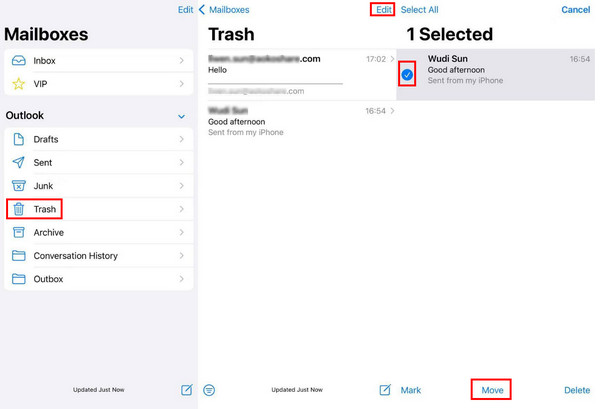
Parte 3: Cómo recuperar correos electrónicos eliminados permanentemente en iPhone a través de iCloud
Desde la copia de seguridad de iCloud
Antes de comenzar, debemos tener en cuenta que primero debes realizar una copia de seguridad de tu iPhone, ya que este método requiere que borres todos los datos de tu iPhone. Debes realizar los pasos con precaución.
Estos son los pasos sobre cómo recuperar correos electrónicos eliminados permanentemente del iPhone a través de la copia de seguridad de iCloud:
Ve a tu iPhone Ajustes y encontrar General.
Desplácese hasta la parte inferior y haga clic Transferir o restablecer iPhone. Hacer clic Borrar todo el contenido y la configuración en la página siguiente y confirme.
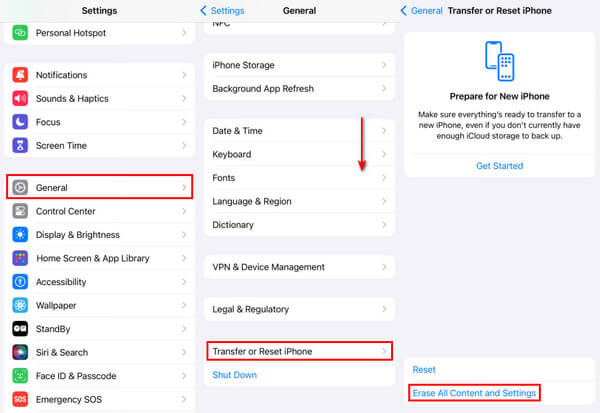
Luego, en la pantalla del iPhone, haga clic en el Desde la copia de seguridad de iCloud Opción para restaurar todos los datos de iCloud a tu iPhone. Esto puede incluir los correos electrónicos que hayas eliminado.
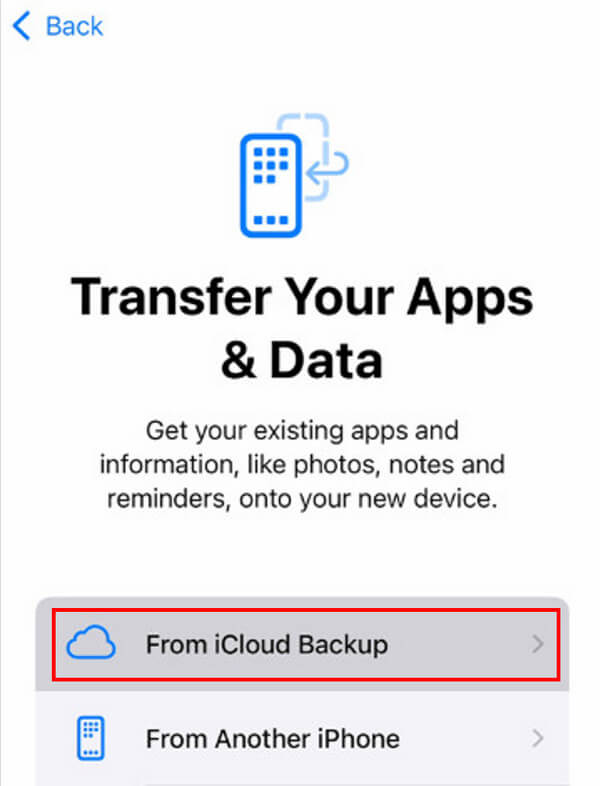
Desde la cuenta de iCloud
También puedes restaurar el correo electrónico de iCloud en el iPhone desde la cuenta de iCloud. Los pasos son los siguientes:
Usando un navegador en tu iPhone, ve al sitio web icloud.com.
Inicie sesión en su cuenta de iCloud usando su ID de Apple y contraseña.
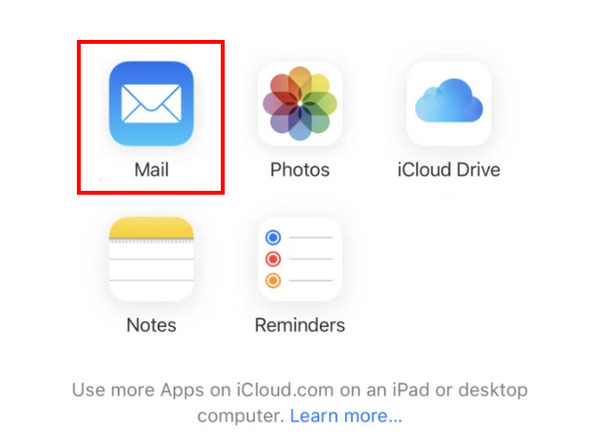
Toque en el Correo.
Ve a la Basura Pestaña y seleccione los correos electrónicos que desea recuperar.
Toque en el Mover opción en la parte inferior y elija su ruta de guardado, como recuperar en el Correo aplicación
Parte 4: Restaure correos electrónicos eliminados en iPhone comunicándose con el soporte de su proveedor
Algunos proveedores de correo electrónico tienen un servicio que permite a los usuarios restaurar correos electrónicos eliminados de sus servidores. Esta función suele estar integrada en el servidor. Configuraciones de la cuenta o Centro de ayuda.
Los pasos para restaurar correos electrónicos en iPhone son los siguientes:
Primero, debes averiguar quién es tu proveedor de correo electrónico.
Vaya al sitio web oficial de su proveedor de correo electrónico y busque el Configuraciones de la cuenta o Centro de ayuda.
Por lo general, habrá información de contacto para el soporte técnico. Puede leer la información en detalle y seguir los pasos para ponerse en contacto.
Más consejos: Cómo recuperar datos borrados del iPhone con un solo clic
¿Aún estás buscando una herramienta de recuperación de datos todo en uno dedicada a recuperar datos de iPhone? Recuperación de datos de iPhone con imyPass ¡Siempre puede ser tu mejor elección!
Lamentablemente, será complicado recuperar archivos que se hayan eliminado hace más de 30 días. Por eso es necesario utilizar imyPass iPhone Data Recovery.

4,000,000+ Descargas
Recupere fácilmente archivos de datos eliminados permanentemente del iPhone.
Recuperar mensajes borrados, fotos y otros datos rápidamente.
Tenga una vista previa de los datos eliminados con antelación.
La interfaz clara y los botones intuitivos facilitan el inicio.
Casi todos los modelos de iPhone son compatibles.
Compatible con todas las versiones de Windows y Mac.
Si está interesado, descargue gratis imyPass iPhone Data Recovery ahora mismo y siga los pasos a continuación para comenzar:
Descarga imyPass iPhone Data Recovery en tu computadora haciendo clic en el botón de arriba. Ejecútalo después de la instalación.
Conecte su iPhone a la computadora con un cable USB. Haga clic en el botón Escanear botón en la interfaz.
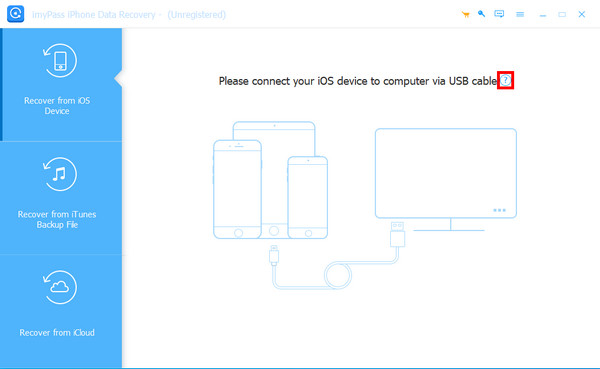
Espere un momento con paciencia. No desconecte su dispositivo a mitad de camino. Luego, verá los tipos de datos en el panel izquierdo. Haga clic en el que desee y marque los archivos que desee.
Después de la selección, presione el Recuperar botón en la esquina inferior derecha.
Conclusión
Para concluir, este post ha analizado en detalle Cómo recuperar correos electrónicos eliminados en iPhonePresentamos principalmente 5 métodos que son adecuados para diferentes ocasiones. ¿Cómo puedo recuperar correos electrónicos eliminados en mi iPhone? Ahora, creo que tienes la respuesta.
Al final del post hemos recomendado una herramienta potente y eficiente: Recuperación de datos de iPhone con imyPass para ayudarle a recuperar archivos eliminados permanentemente de forma gratuita.
Recuperación de datos de iPhone
Recuperar datos borrados o perdidos del iPhone
Descarga gratis Descarga gratis
